サーフェスは、パソコンでありながらタッチパネルも対応しているので、タブレット代わりに使うことが出来る機種です。
別売りのペンを購入することで、ノートを取ったり絵を描いたりすることも出来るので、イラストレーターの方にも人気がある機種です。
しかし、薄型のパソコンなので、3D系のゲームは厳しいので、ゲームをメインでやりたい人は、素直にゲーミングパソコンがおすすめになります。
ということで、今回は「Surface Pro 8(SSD256GB・8GB・IntelCorei5)」の評価レビューを実際に使ってみた感想をまとめました
Surface Pro 8評価レビュー
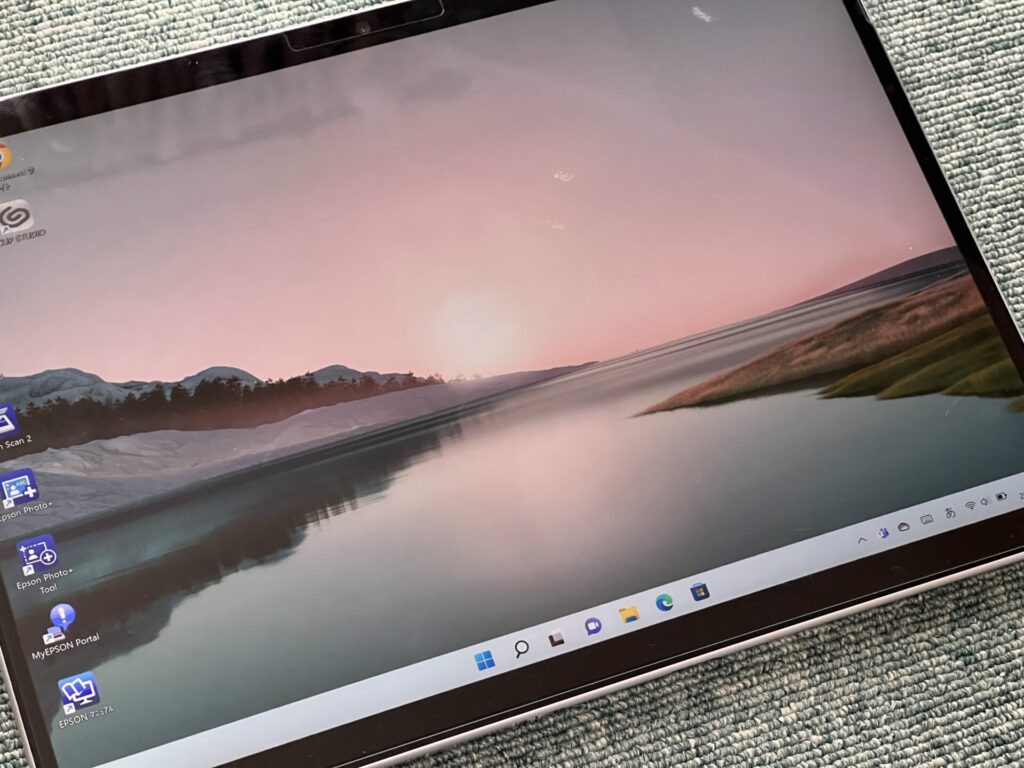
2021年11月に購入して、数ヶ月利用した評価レビューになります。
先に簡単に完結なレビューをまとめておきます。
- バッテリー持ちはiPadなどと比較するとどんどん減る
- 動作は非常に快適で必要十分なスペックがある
- windowsなので、様々なソフトが使える
はじめてのパソコンで、Macを選択する人も居るかもしれませんが、Macは結構使える用途が決まっていて、何をするかわからない状態レベルだとWindowsを選択した方が無難な選択です。
サーフェスプロ8の使用用途
以前のSurface Pro 7では動画制作や並行作業の時に止まる事が多いので、今回パワーアップしたSurface Pro 8を選びました。
「iPad Pro」などのタブレット端末では、ファイル管理が少し面倒だったりパソコン作業が出来ないところがあります。
しかし、サーフェスならパソコンとタブレットの作業がまとめて出来るところが気に入ってます。
サーフェスプロ8のレビュー

外で長時間使用してもストレスがなく、それだけでこんなに気楽なのかと改めて思いました。
また、7よりも若干重くなりましたが、それでも薄くてとても軽いので、持ち運び時にはやはりかなり便利です。
しかし、普通にガッツリ作業したら連続使用時間は、5〜6時間ぐらいな感じです。
この辺は、「MacBook Air2020年」や「iPad Pro」などと比較するとどんどんバッテリーは減っていくなと感じます。
バッテリー持ちの対策は、大容量のモバイルバッテリーを一つ持っておけば対策することが出来るので問題になることはないです。
私は、バッテリー切れになったら一番困るので、非常用として持ち歩くようにしてますが、本当に非常時のみなので今まで出番になったことは無いです。
スピーカーも良質
スピーカーの位置も音が聞きやすく、設計が秀逸だと思います。
耳の位置を計算して考えた事がわかり、些細な動画やちょっとした音楽を観たり聴いたり時でも臨場感があります。
音質は、パソコンに標準搭載されてるスピーカーにしては非常に良いと思いました。
サーフェスプロ8のスペックは必要十分
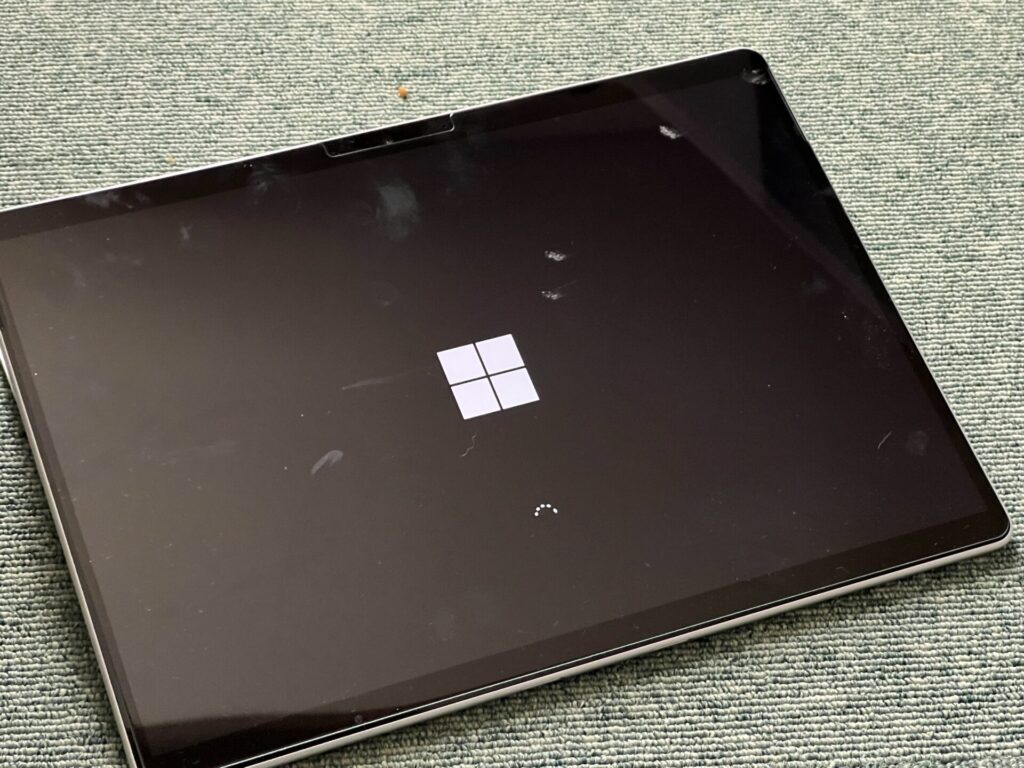
パソコンとして重要なのは、一定の処理速度や動作の安定です。
新しい機種になるため、全体的にパワーが向上している点はありがたいです。
以前なら作業時にストレスを感じる時があった処理速度の遅さ、レスポンスのいらつき等を、全く感じなくなりました。
ちょっとしたファイルの作成時だけでも、以前より素早く動くのが体感でわかります。
もちろんwindows連携なので、モニタ繋ぎで簡単に使える点も本当に便利だと感じています。
このサイズなら、持ち運びと自宅での作業どちらでも使いやすいベストサイズです。
15インチだと持ち運びするバッグが制限されたり、重量が重たくなりがちなので、13インチはベストサイズだと思います。
ノートや絵を描くならペーパーライクフィルム一択
ガラスフィルムは、つるつる滑ったりするのでペンシルを使ったメモ書きやイラスト描きには向いてません。
ペーパーライクフィルムを貼ると全然違うレベルでペンシルの使い心地が良くなるので、ペンシルの用途が多い人は、ペーパーライクが必須です。
画質重視するなら、ガラスフィルムの選択になりますが、ペンシルの使い心地は微妙なので、どっちを取るかっていう感じですね。
サーフェスプロ8のデメリットについて

惜しいのは、マイクロSDカードのスロットと、USB-Aのポートが無くなってしまった事。
特にマイクロSDについては、今までのデータなども連動させたい時に他の対応が+α必要になるので、ちょっと不便です。
最近の薄型パソコンは、ほとんどUSB-Cのみになってるので時代かもしれません。
こういったUSB-Cハブを使うことで「マイクロSD」や「USB-A」などを拡張させることが出来ます。
サーフェスと合わせて購入しておくと便利というか必須級の周辺機器です。

あとはスリムペンのタッチ感覚を、売り文句のように本当に自然にして欲しかったです。
まったく違う体感だと感じました。
本気で毎日イラストを描きたいと考えてる方は、液タブを購入するか「iPad Pro」を選択したほうがいいかもしれません。
ただ使用用途がイラストメインじゃなければ、ほとんどの人が満足できる機種としては仕上がってると思います。
ガラスフィルムでも慣れたら、普通に描くことが出来ますが、ペーパーライクの快適さを知るとペーパーライクを使いたくなります。
サーフェスプロ8まとめ
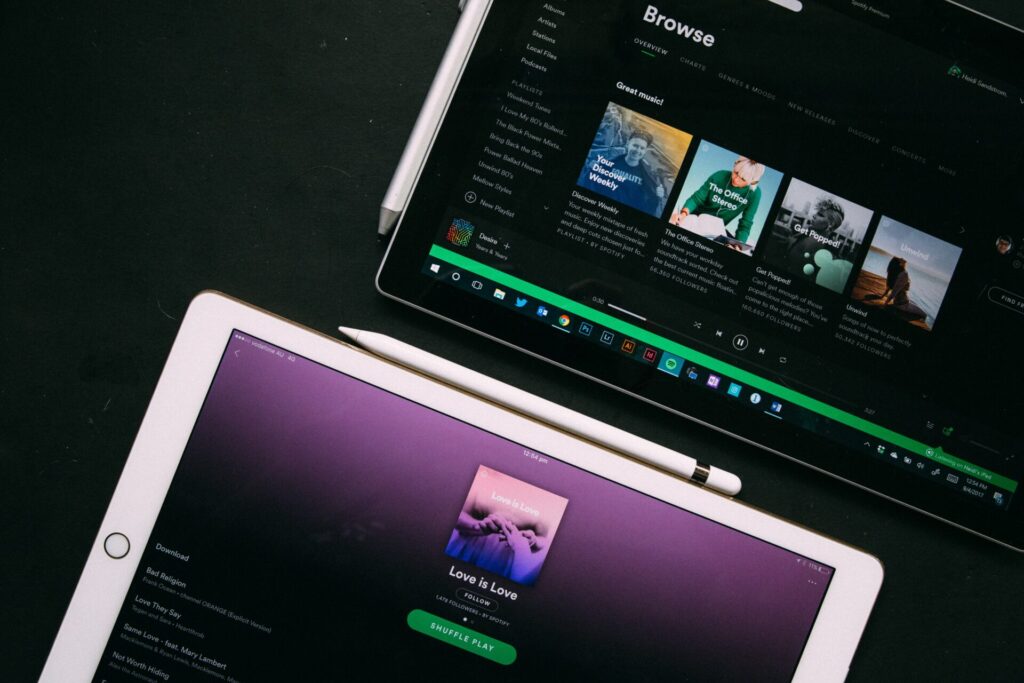
M1のMacBook Pro・Airもノートパソコンとしては、かなり優秀ですが「サーフェスプロ8」だとタブレット端末としても使えてますし、Windowsなので対応しているソフトが多くておすすめです。
オフィスも搭載されてるので、とりあえずこのパソコンを選択しておけば、少なくとも3年ぐらいは余裕で使えるレベルです。
一般的な用途なら、普通に5年は使えるかもしれません。







